Si alguna vez has grabado audio en una habitación grande o con una configuración incorrecta del micrófono, probablemente has lidiado con el eco. Hace que tu voz suene lejana y poco profesional. Eliminar el eco es clave si deseas que tu audio suene limpio, claro y listo para producción. Para esto, aprender cómoeliminar el eco en Adobe Auditiones importante.
Sin embargo, Adobe Audition requiere bastante conocimiento técnico, lo que puede ser un desafío si no eres profesional. Por esta razón, también hemos encontrado herramientas alternativas que son aptas para principiantes y ofrecen resultados comparables a los profesionales.
Mejor Eliminador de Eco con IA
En este artículo
Parte 1. ¿Qué causa el eco en las grabaciones de audio?
Cuando necesites eliminar el eco en Adobe Audition, comprender las causas raíz te ayuda a abordar el problema de manera más efectiva. El eco no es solo una cosa; puede provenir de tu habitación, tu micrófono, o incluso de la configuración de tu software. Aquí tienes un desglose de las causas principales:
Eco natural vs. eco artificial
El eco puede ser causado naturalmente por el entorno de la habitación o artificialmente a través de equipos y software. Entender la fuente te ayuda a aplicar la solución correcta.
- Acústica de la sala:Si está grabando en habitaciones grandes y vacías con superficies duras como paredes de concreto o pisos de baldosas, las ondas sonoras rebotan por todo el espacio, creando una reverberación y eco natural que hace que su voz suene hueca.
- Posicionamiento del micrófono:Si coloca el micrófono demasiado lejos de su boca o demasiado cerca de superficies reflectantes, captará tanto el sonido directo como las reflexiones retardadas, lo que resulta en efectos de eco no deseados.
- Rebote de fondo:Si su espacio de grabación tiene ventanas, espejos o paredes desnudas sin absorción de sonido, estas superficies actúan como espejos acústicos, reflejando las ondas sonoras hacia su micrófono con diferentes retardos.
Escenarios comunes
Los problemas de eco se presentan de manera diferente en diversos casos de uso, desde reuniones virtuales hasta creación de contenido, dependiendo de su equipo y configuración de grabación.
- Llamadas por Zoom:Al usar los altavoces incorporados de la laptop durante videollamadas, el audio de otros participantes puede filtrarse en su micrófono. Esto crea bucles de retroalimentación y efectos de eco que interrumpen la comunicación.
- Grabaciones para YouTube:Si estás grabando en una habitación sin tratar, como un dormitorio u oficina con pocos muebles, la falta de absorción de sonido crea un eco que hace que tus vídeos sean difíciles de seguir.
- Podcasts:Si grabas en espacios con techos altos o habitaciones vacías, el tiempo de reverberación prolongado puede crear un eco que enmascara la claridad de tu voz y reduce significativamente el compromiso de los oyentes.
Parte 2. Cómo eliminar el eco en Adobe Audition: 3 maneras
Eliminación de eco en Adobe Audition La función funciona sin conexión tanto para usuarios de Windows como de Mac. Es una herramienta de nivel profesional que ofrece un conjunto de funciones, incluida la eliminación de eco. Con Adobe Audition, puedes reducir fácilmente el ruido de fondo, el siseo y sonidos no deseados utilizando herramientas como el Espectro de Frecuencias y la Reducción de Ruido Adaptativa.
Hay tres formas diferentes de eliminar fácilmente el eco del audio, para que elijas la que mejor se adapte a ti. Ya sea que estés editando podcasts, música o el audio de un video, Adobe Audition ayuda a los usuarios a lograr una calidad de sonido de estudio haciendo que la eliminación y restauración de ruido sea simple y eficaz.
Método 1: Cómo eliminar el eco en Adobe Audition con el método DeReverb
Paso 1:En la página de inicio, selecciona la opción "Archivo > Abrir" para cargar tu archivo de audio con eco.
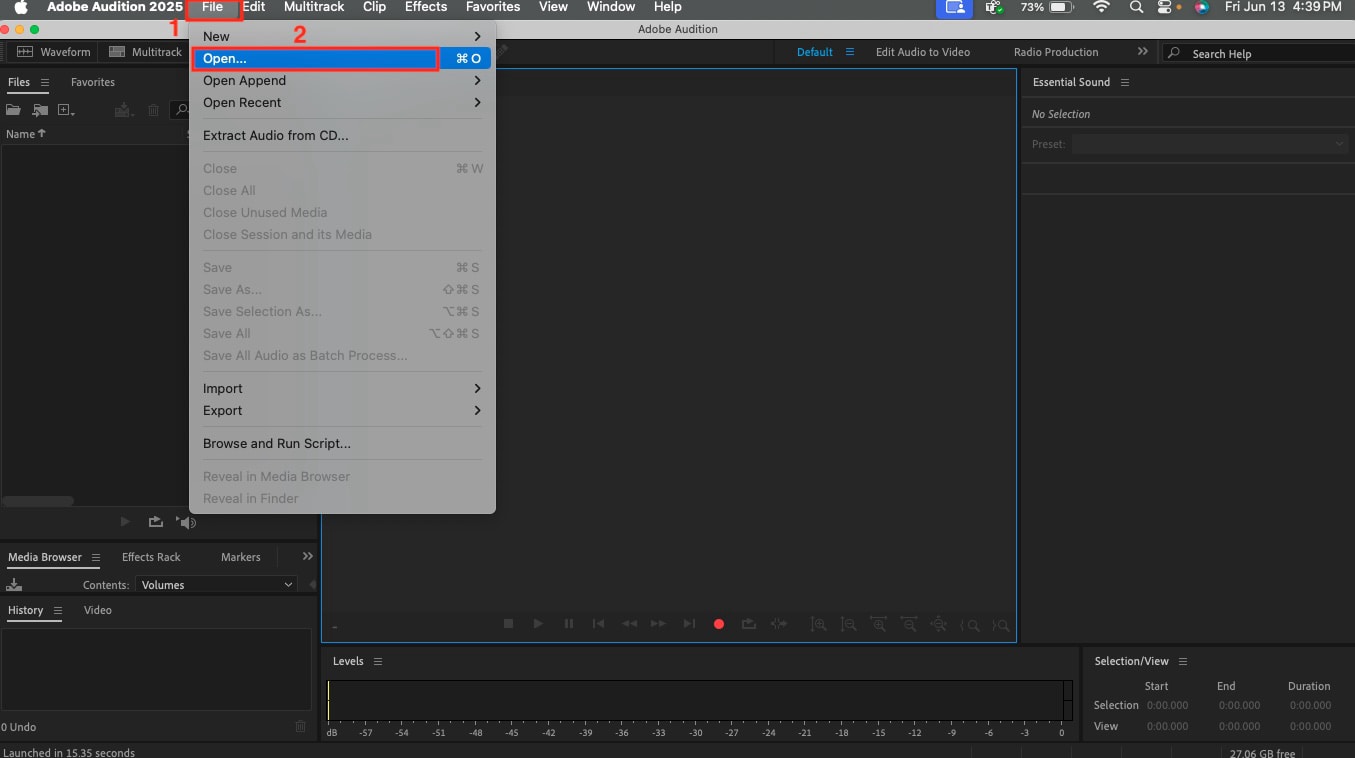
Paso 2: Una vez completada la carga, selecciona todo presionando "Ctrl+A" en Windows o "Command+A" en Mac. Ahora, navega a "Efectos > Reducción/Restauración de Ruido > DeReverb".
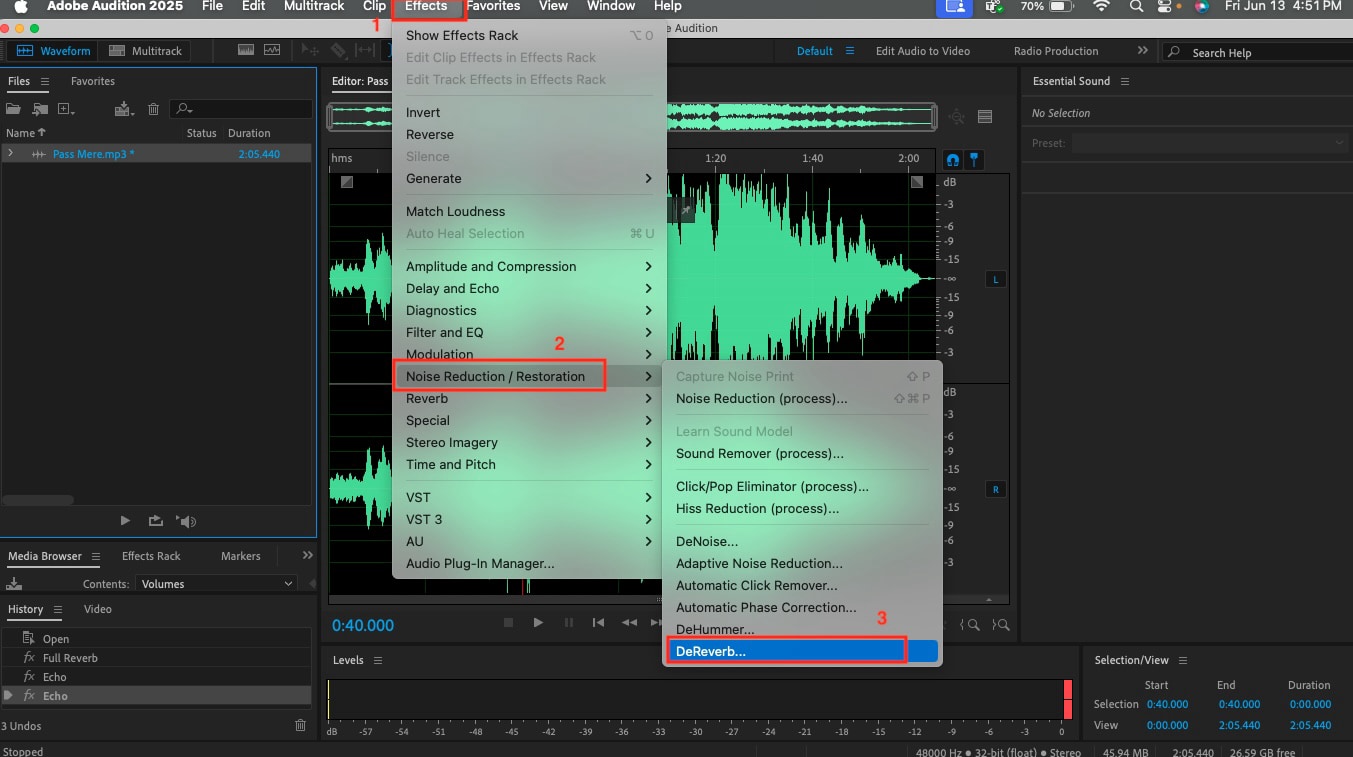
Paso 3: Ahora se abrirá una pequeña pestaña en tu pantalla. Haz clic en la opción "Ajustes preestablecidos" y selecciona "Reducción de reverb fuerte" o "Reducción de reverb ligera". Si tu audio contiene mucho eco, selecciona "Reducción de reverb fuerte".
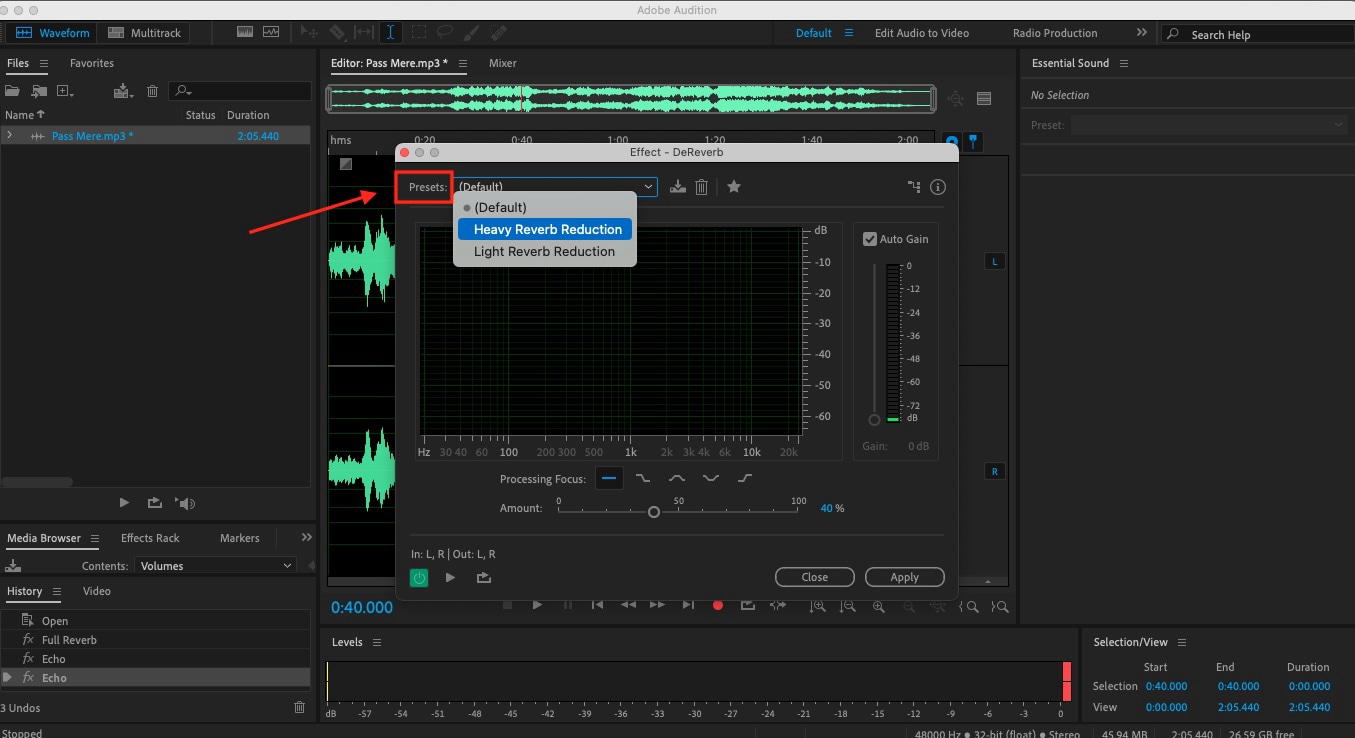
Paso 4: Después de configurar los ajustes preestablecidos, ajusta la configuración de eco. Ajusta “Auto Gain > Processing Focus > Amount”. Una vez cambiada la configuración, haz clic en el botón "Aplicar".
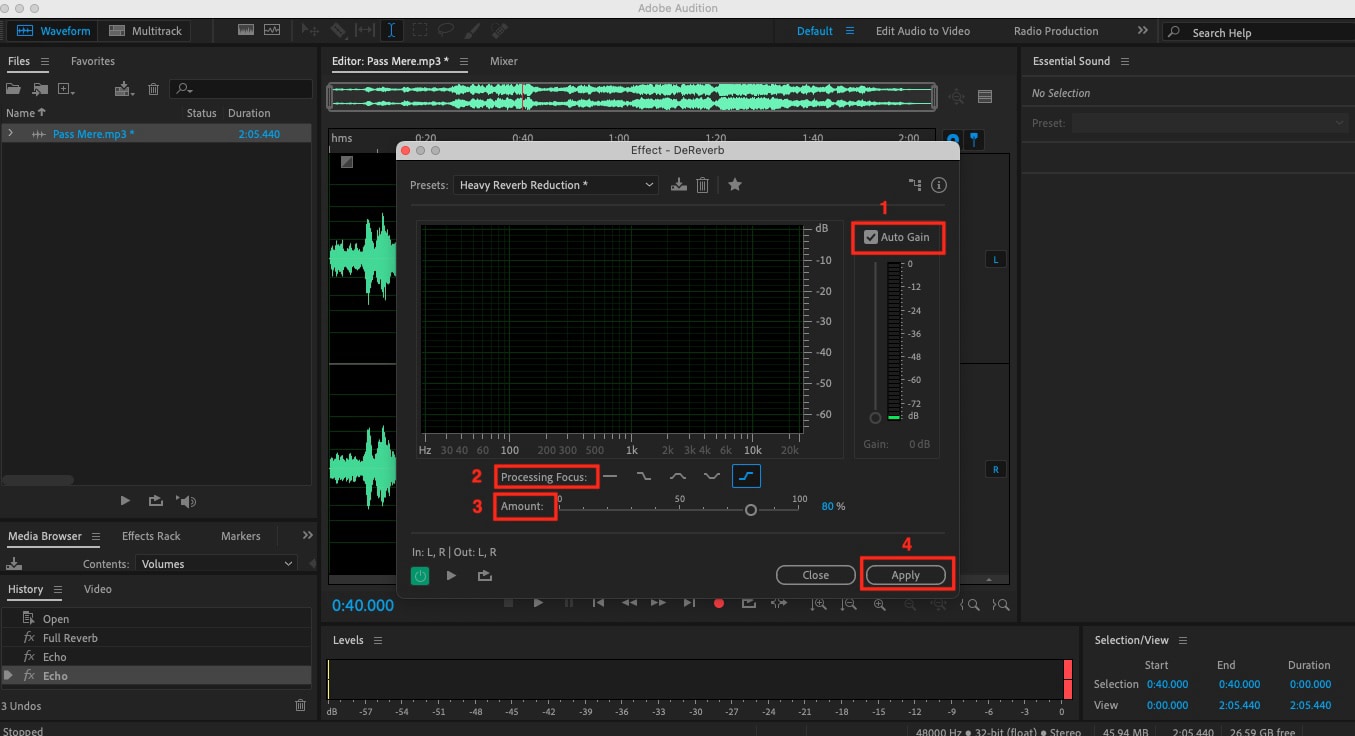
Paso 5: Una vez completados los cambios, escucha el audio, navega a "Archivo" en la barra de menú superior derecha y haz clic en "Exportar > Archivo".
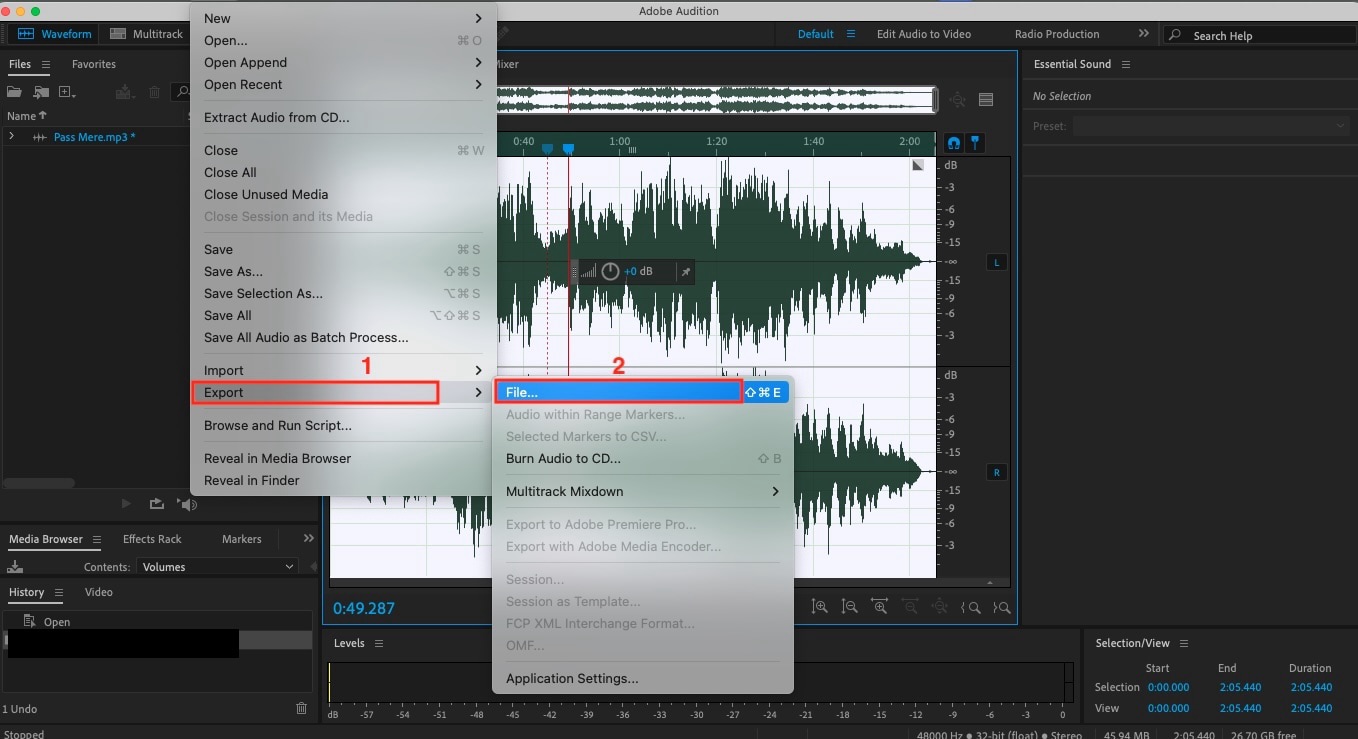
Método 2: Cómo usar Adobe Audition para reducir el eco utilizando el método de Filtro y Ecualización
Paso 1: Abre el menú "Archivo > Abrir" para cargar el archivo de audio.
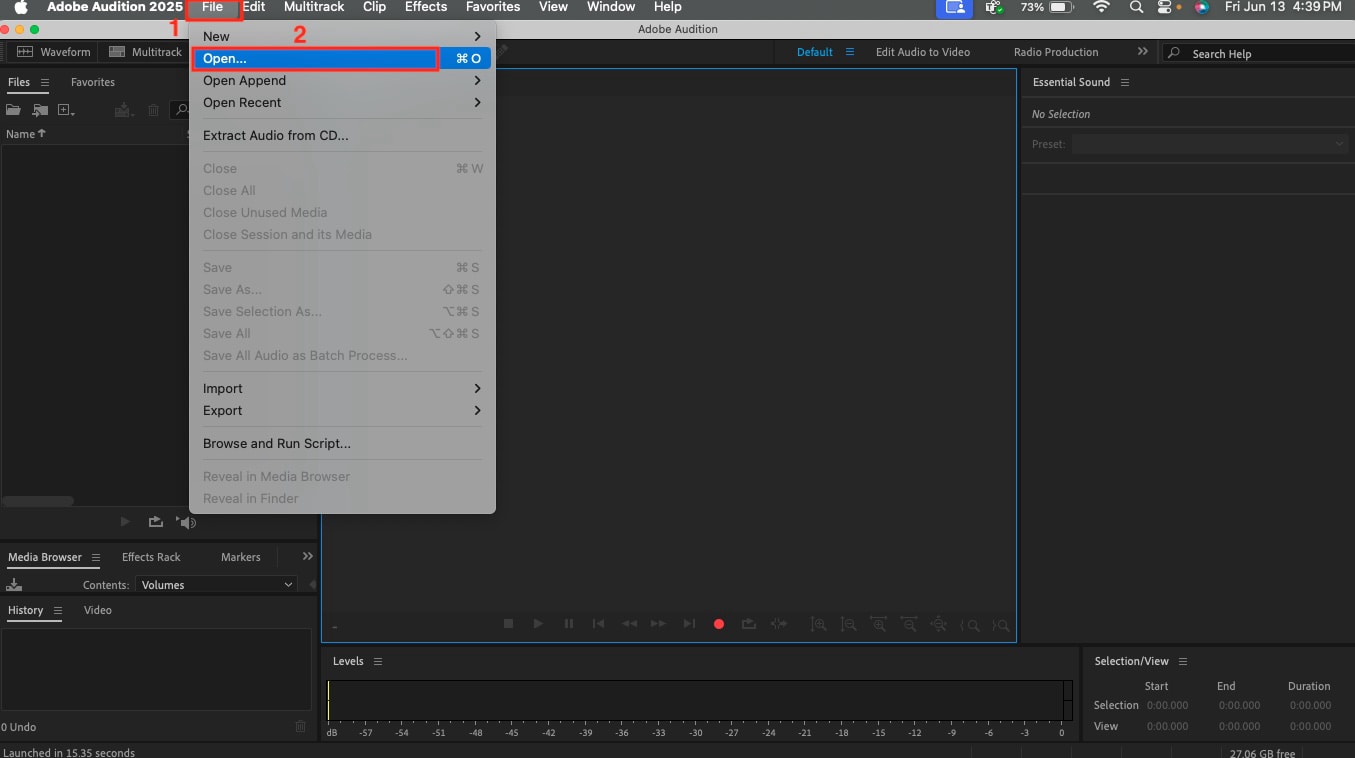
Paso 2: Después de cargar el audio, haz clic en "Efectos" en la barra superior de menús y navega hasta "Filtro y EQ > Ecualizador paramétrico".
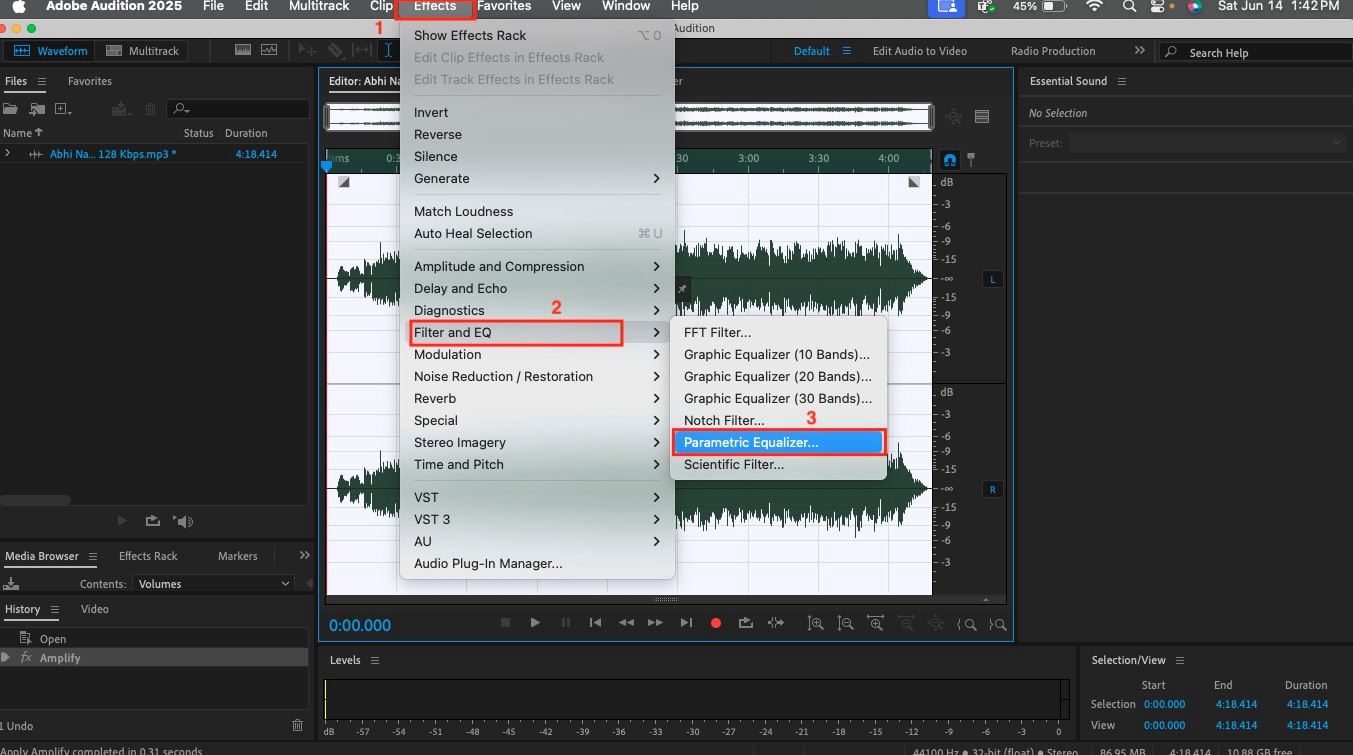
Paso 3: Haz clic en "Preajustes" y selecciona cualquier opción según tu preferencia.
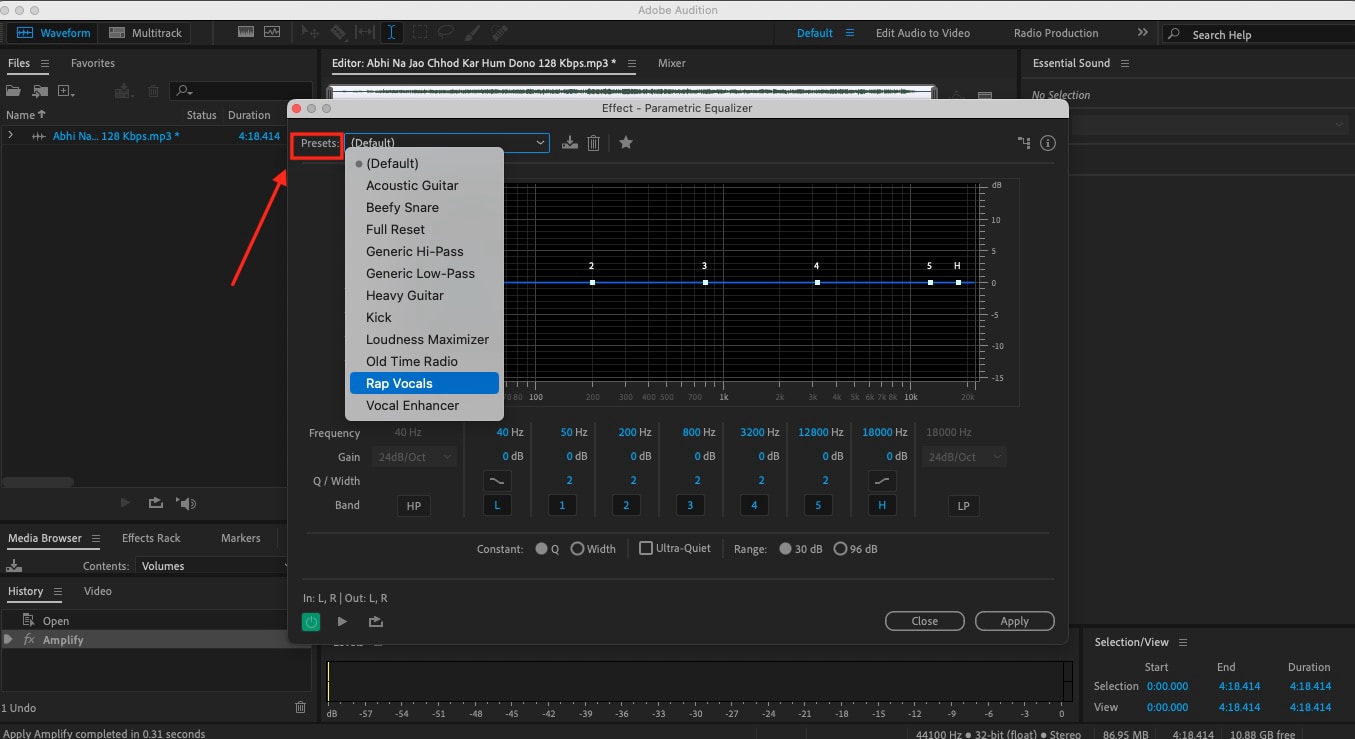
Paso 4: Ajusta la frecuencia, ganancia, ancho y banda, y haz clic en el botón "Aplicar" para aplicar los cambios.
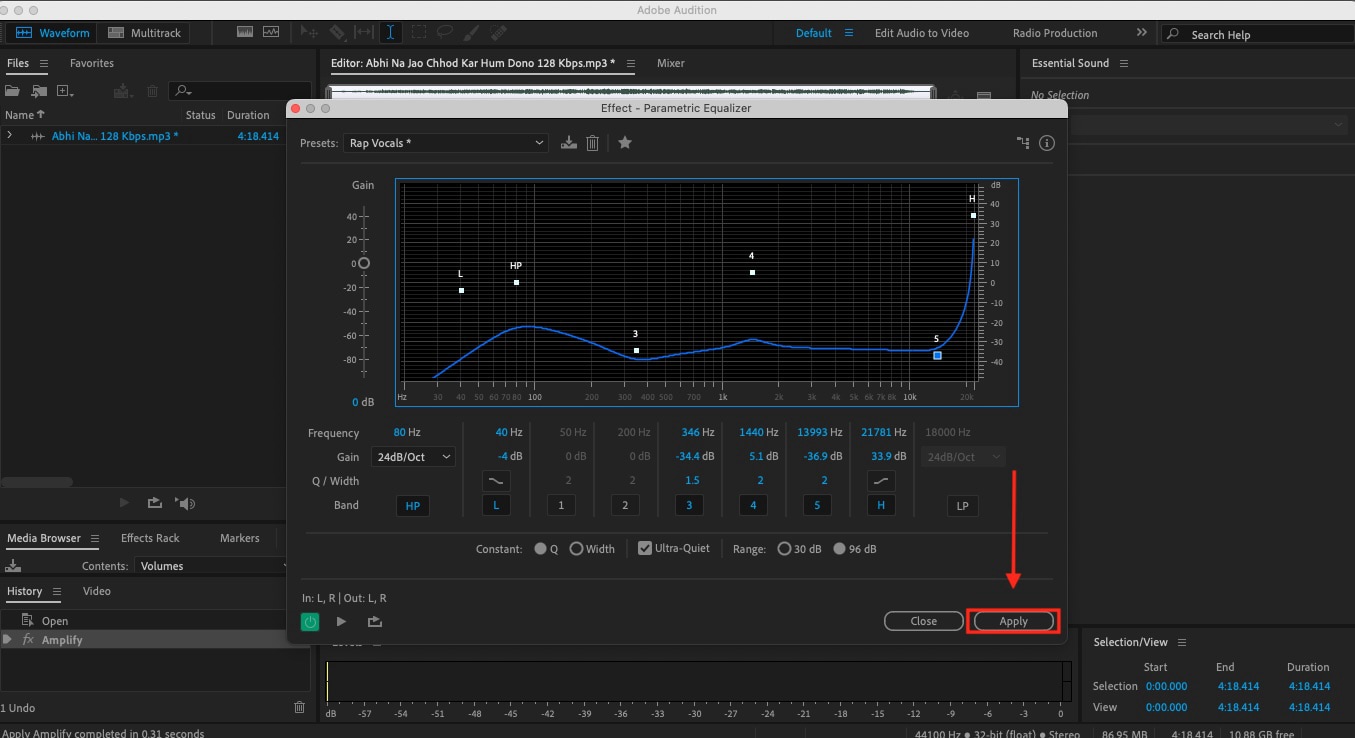
Paso 5: Después de escuchar el audio nuevamente, haz clic en "Archivo" en la pestaña superior. Luego, haz clic en "Exportar > Archivo" para guardar el audio final en tu sistema.
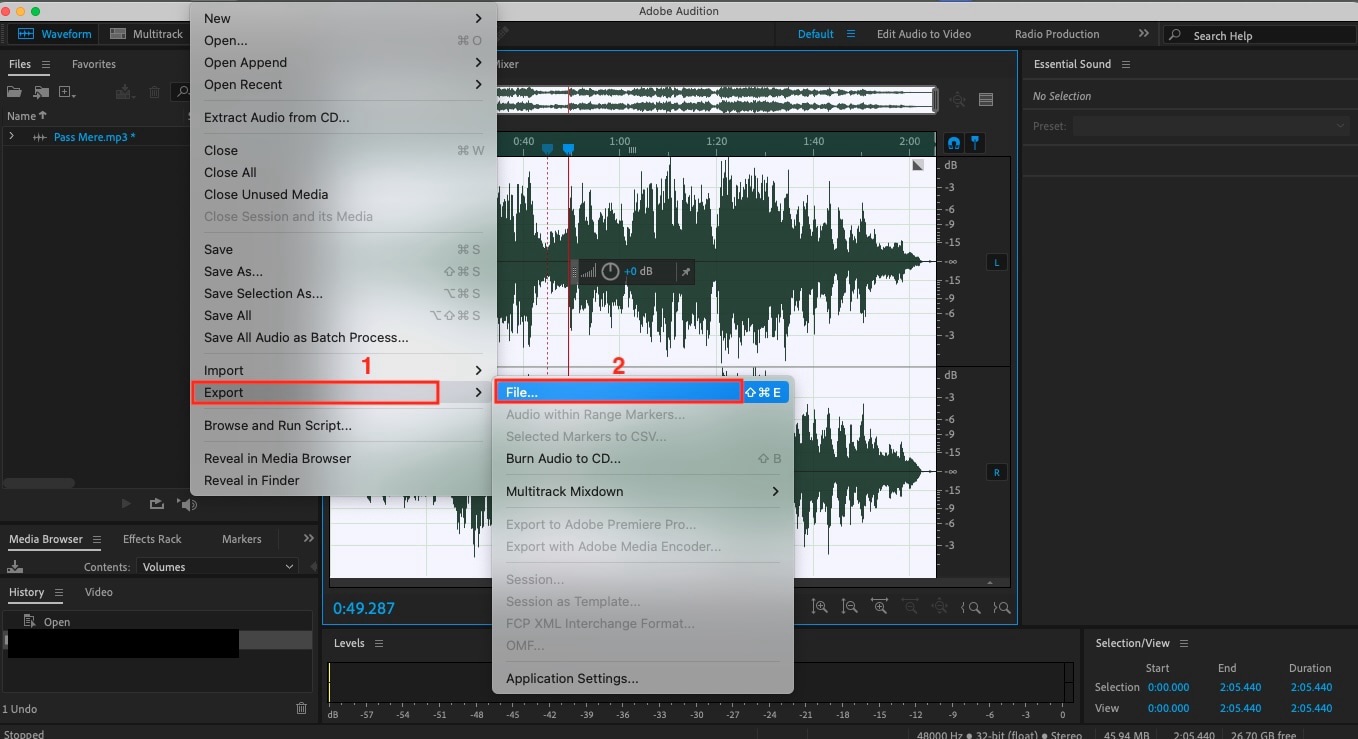
Método 3: Cómo eliminar el eco en Audition utilizando el método de Amplitud y Compresión
Paso 1: Para cargar el archivo, dirígete a la opción "Archivo > Abrir".
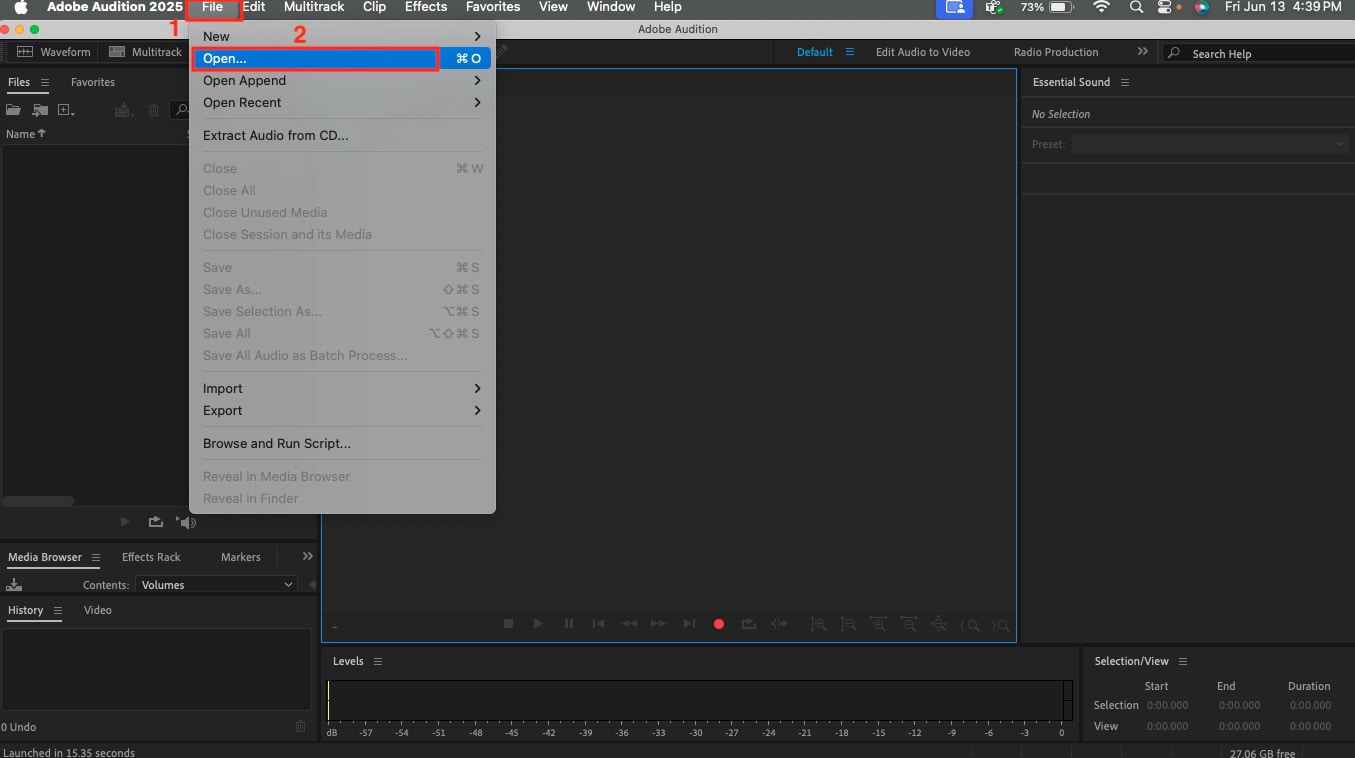
Paso 2: Después de cargar el archivo, haz clic en "Efectos" y navega hasta "Amplitud y compresión > Dinámica".
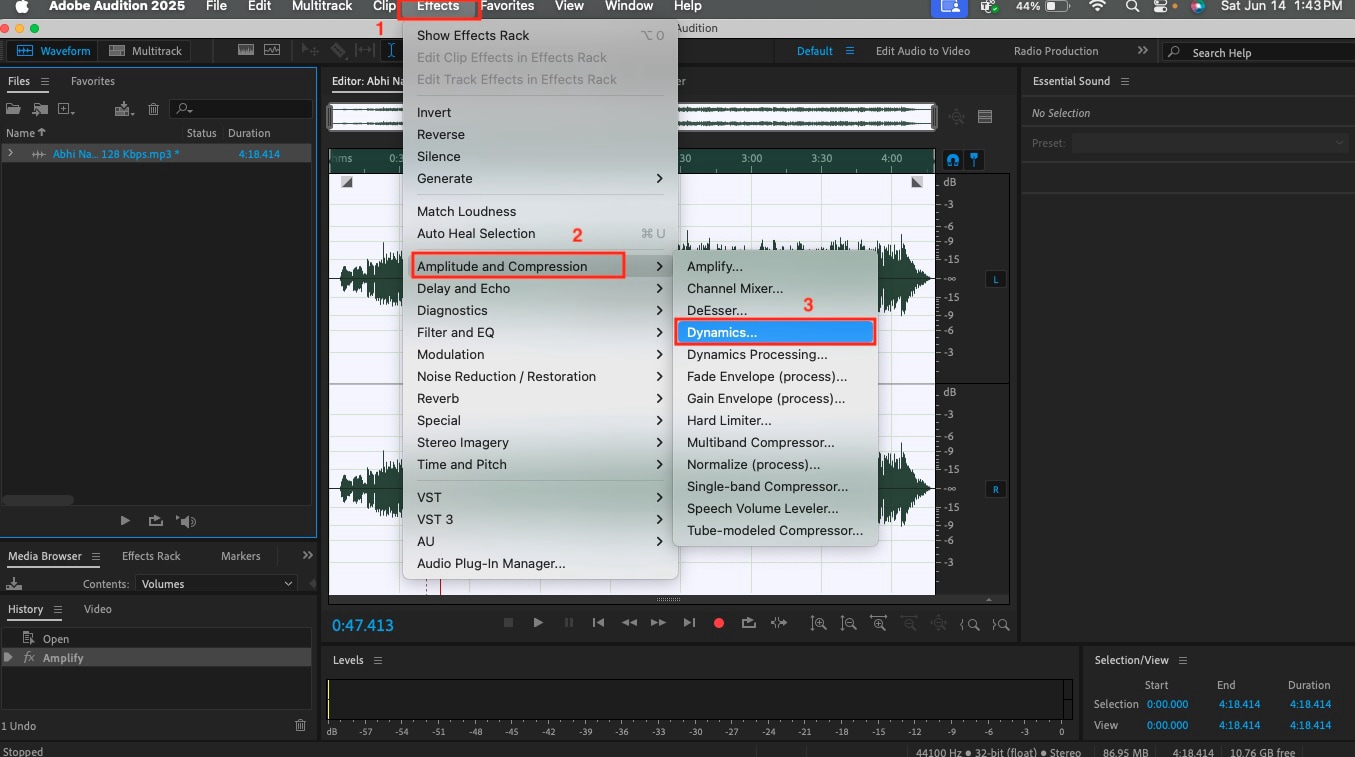
Paso 3: Desde la sección "Preajustes", selecciona una opción que cumpla con tus requisitos.
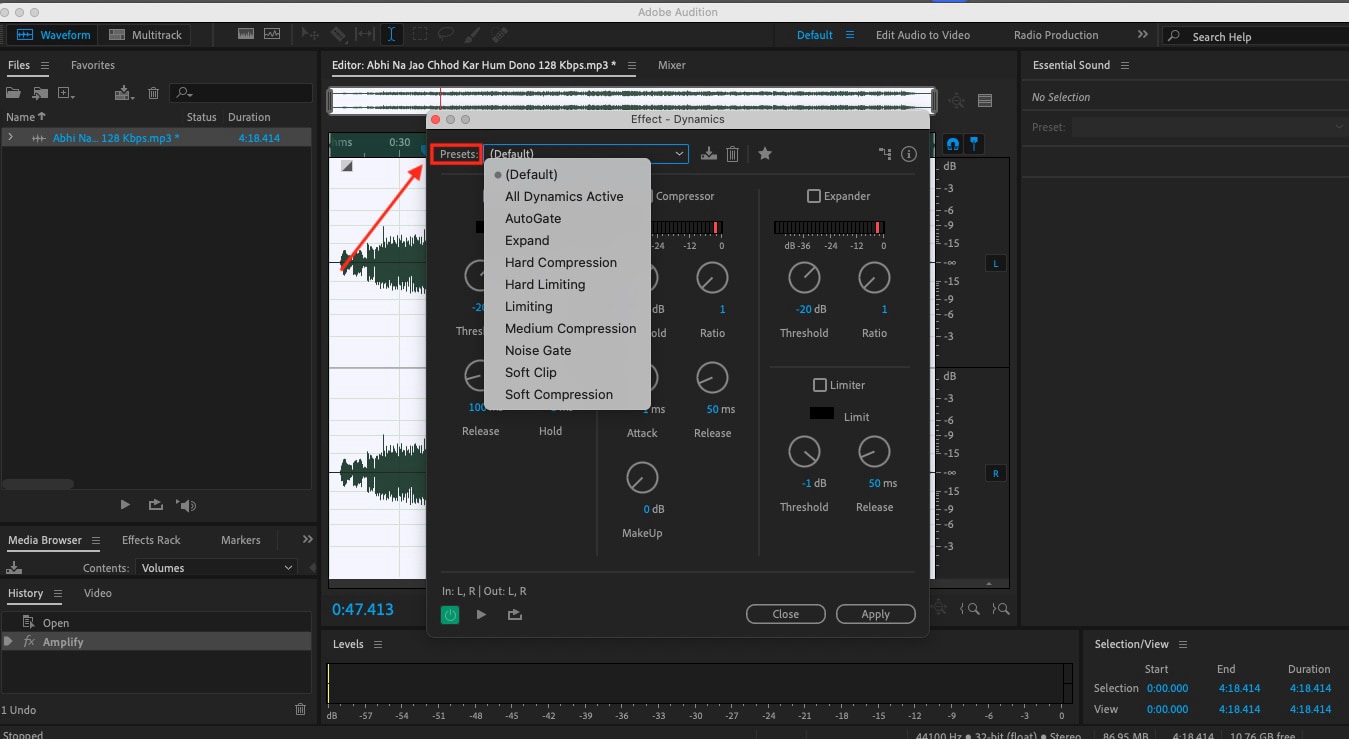
Paso 4:Después de seleccionar los preajustes, ajusta la configuración, como AutoGate, Compresor y Expansor, y luego haz clic en el botón "Aplicar".
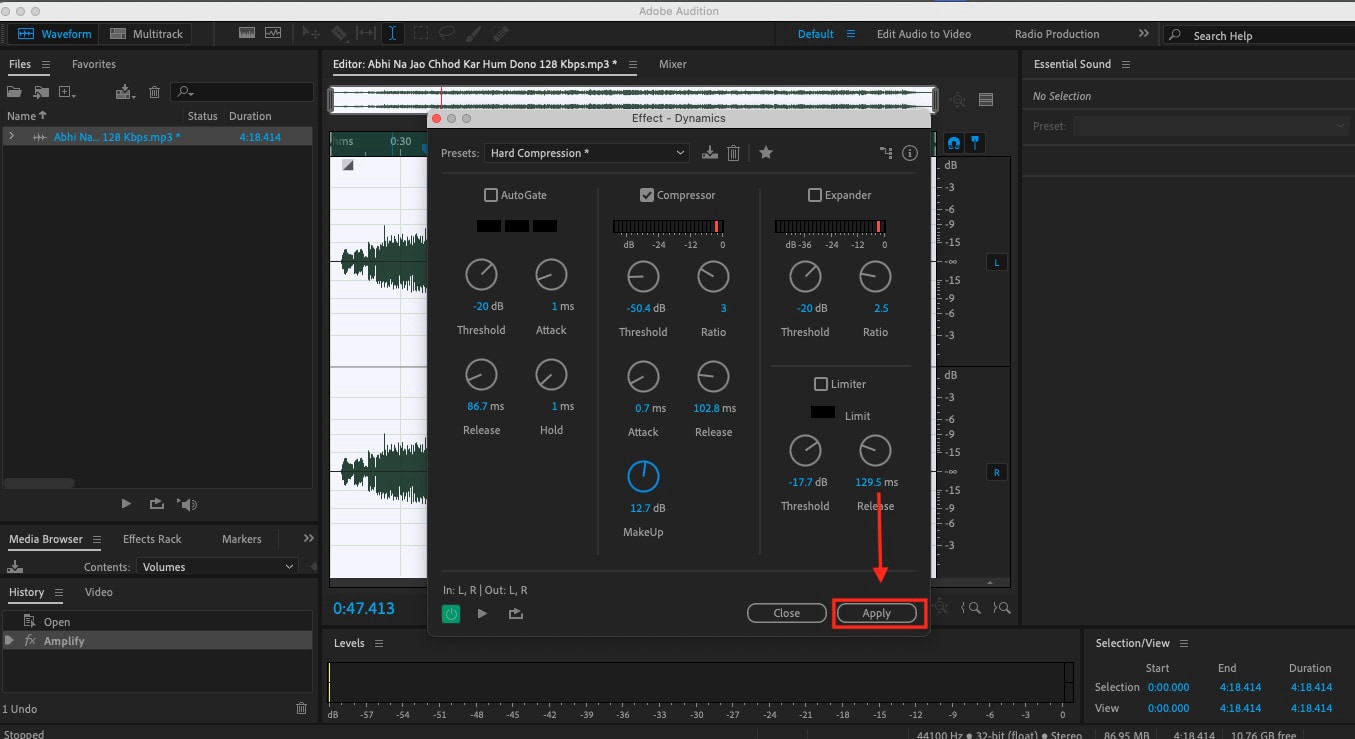
Paso 5:Una vez que hayas realizado todos los cambios y estés satisfecho con los resultados, haz clic en el botón “Archivo” de la barra de menú y navega hasta “Exportar > Archivo”.
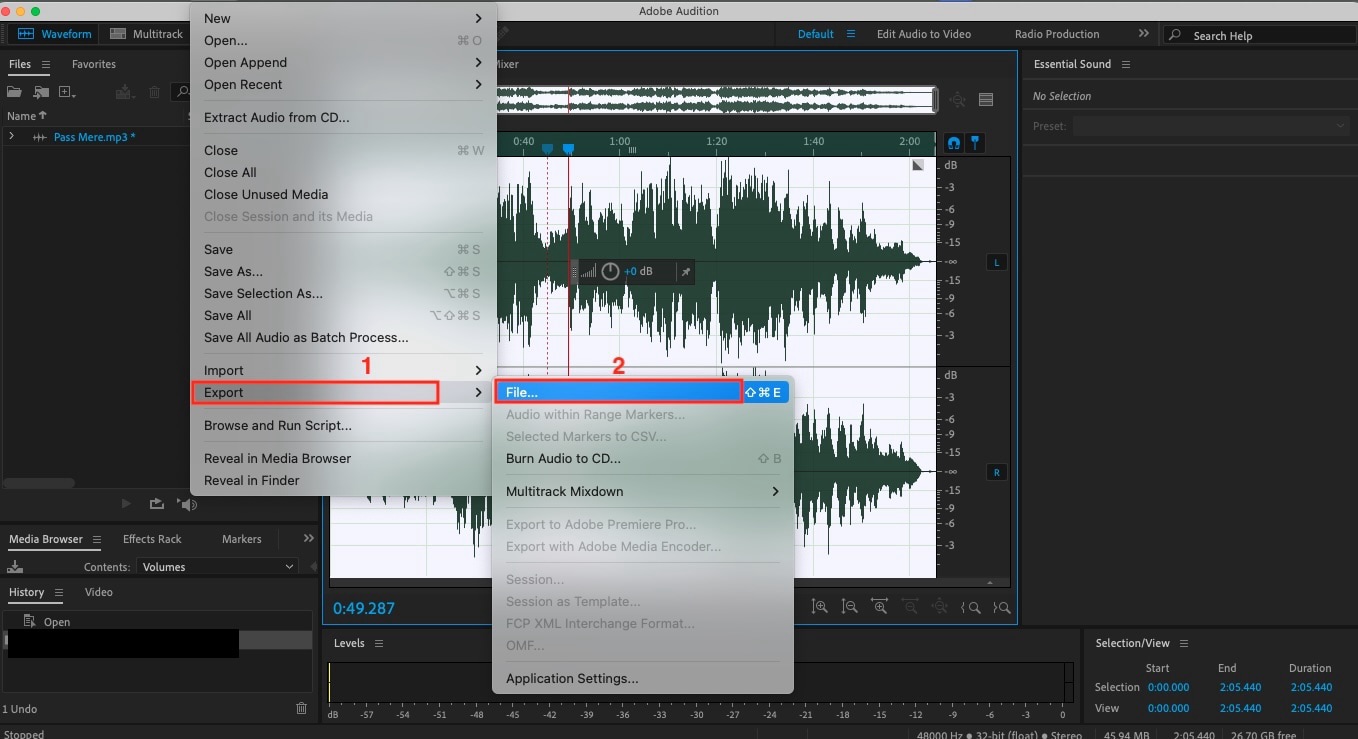
Limitaciones
- Está mejor orientado a profesionales, pero para los principiantes puede ser demasiado complejo de entender y usar eficazmente en el primer intento.
- Si tienes un presupuesto ajustado o quieres probar las funciones de forma gratuita, Adobe Audition puede parecer algo inaccesible.
- Si trabajas con una gran cantidad de pistas de audio, por ejemplo, más de una docena, Audition puede empezar a ir más lento o incluso bloquearse. No es la mejor opción para sesiones masivas.
- Audition es excelente para editar y limpiar audio, pero no está diseñado para la producción musical. Si necesitas secuenciación MIDI o instrumentos virtuales, tendrás que buscar en otro sitio.
Parte 3. Forma más fácil de eliminar el eco de audio/vídeo con un solo clic
Eliminación de eco en Adobe Auditionpuede lograrse de varias maneras, pero su alto precio y la marcada curva de aprendizaje suelen dejar espacio para otras opciones más sencillas y económicas. Aquí tienes las 5 mejores herramientas impulsadas por IA para eliminar el eco rápidamente, y algunas de ellas también ofrecen procesamiento por lotes.
1. Wondershare UniConverter
La función de reducción de eco de Adobe Audition es beneficiosa, pero requiere un cierto nivel de conocimientos técnicos que puede no ser adecuado para todos los usuarios. Para soluciones rápidas y sencillas, el eliminador de ruido de Wondershare UniConverter es la mejor opción. Sus capacidades de procesamiento por lotes y funciones impulsadas por IA ofrecen resultados de alta calidad con un solo clic.
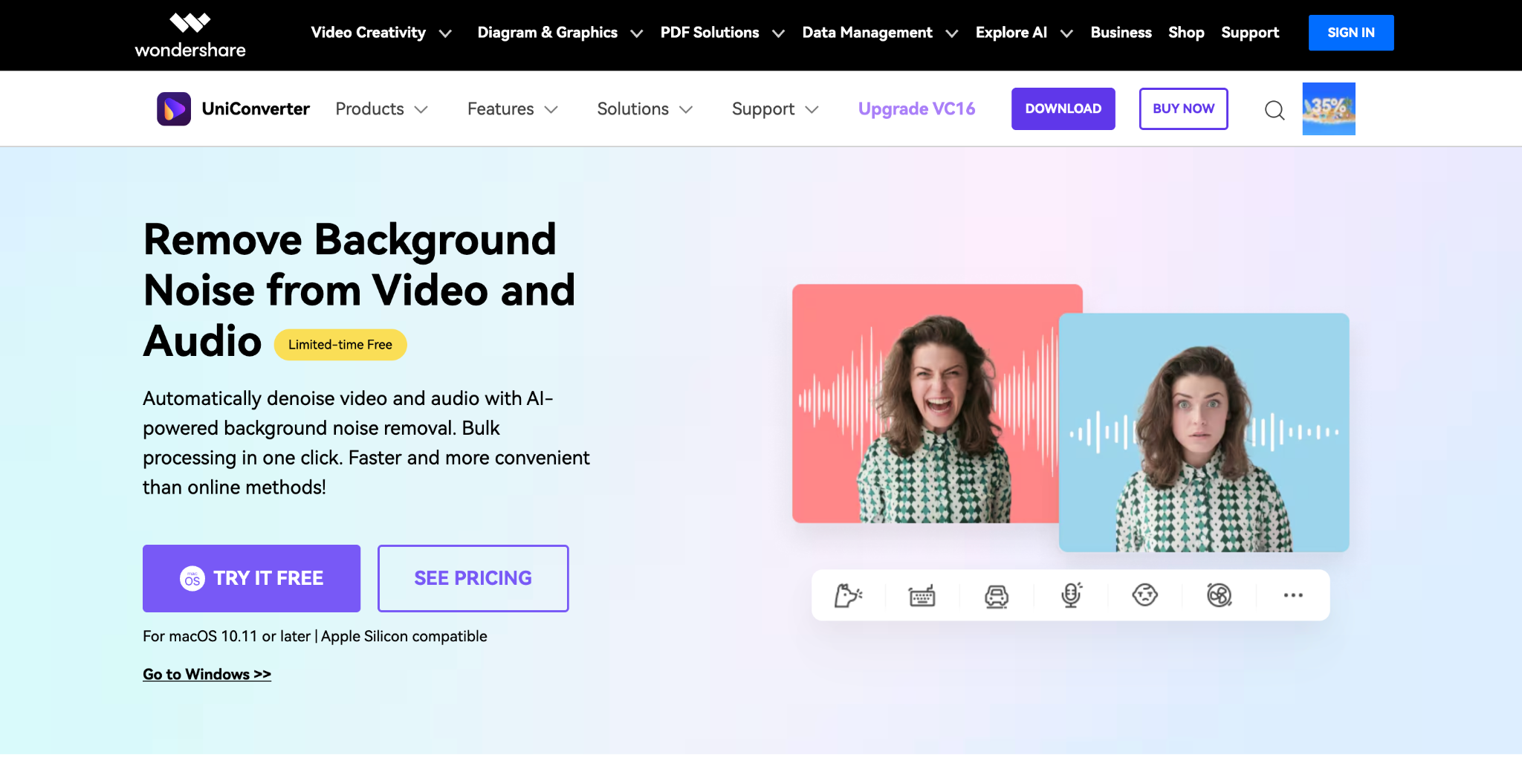
Características clave
- Más que una simple herramienta de eliminación de ruido, ofrece una variedad de otras opciones de edición de audio, incluyendo la conversión de texto a voz y de voz a texto.
- Su función de eliminación de voces facilita y agiliza la separación de voces e instrumentos.
- Cambiador de vozte permite cambiar la voz de tus archivos de audio y vídeo preexistentes a voces de bebé, radio y similares a transformador.
- Ofrece procesamiento por lotes tanto de archivos de audio como de vídeo.
Mejor Eliminador de Eco con IA
Cómo eliminar el eco del audio con Wondershare UniConverter
Paso 1:En la página de inicio, verás cuatro opciones: Destacado, Vídeo, Audio e Imagen. Haz clic en "Audio > Eliminador de Ruido".
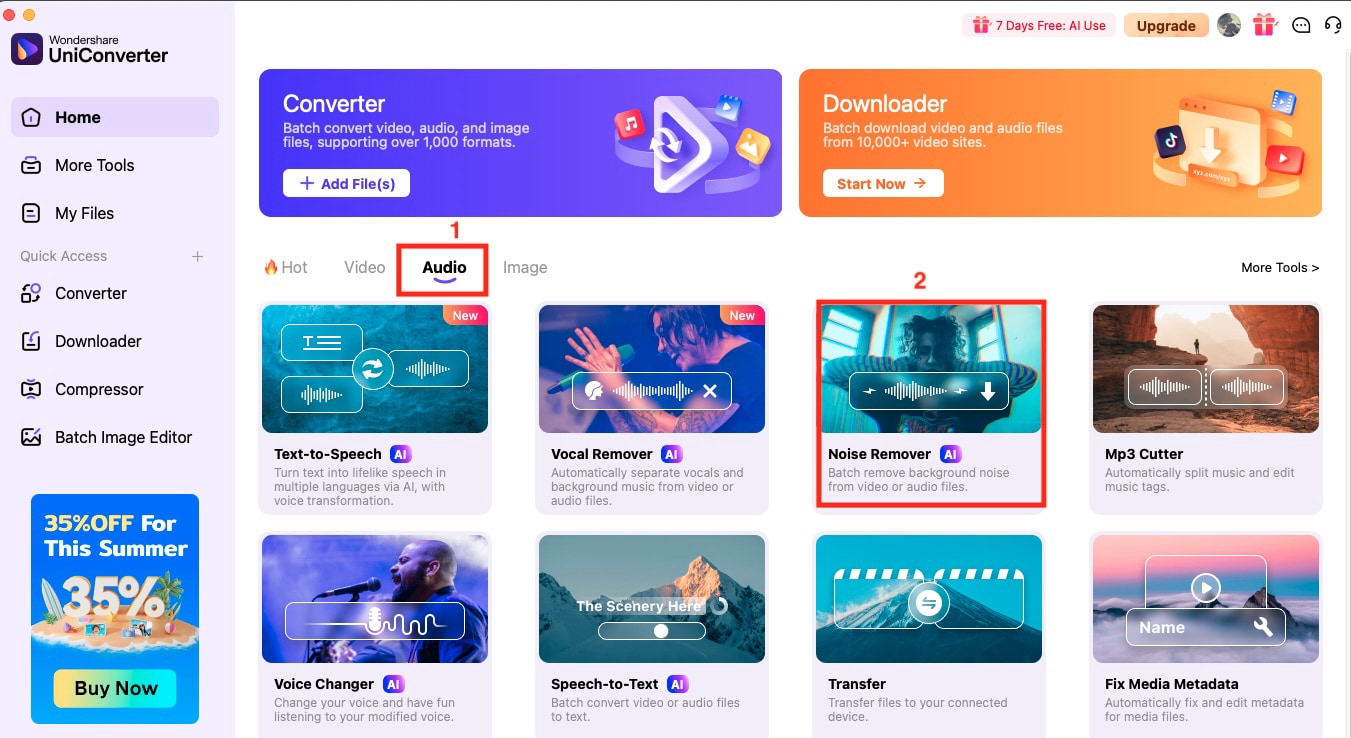
Paso 2:Verás la opción "Agregar o Arrastrar Archivo de Audio/Vídeo"; haz clic en ella y sube uno o más archivos a la vez.
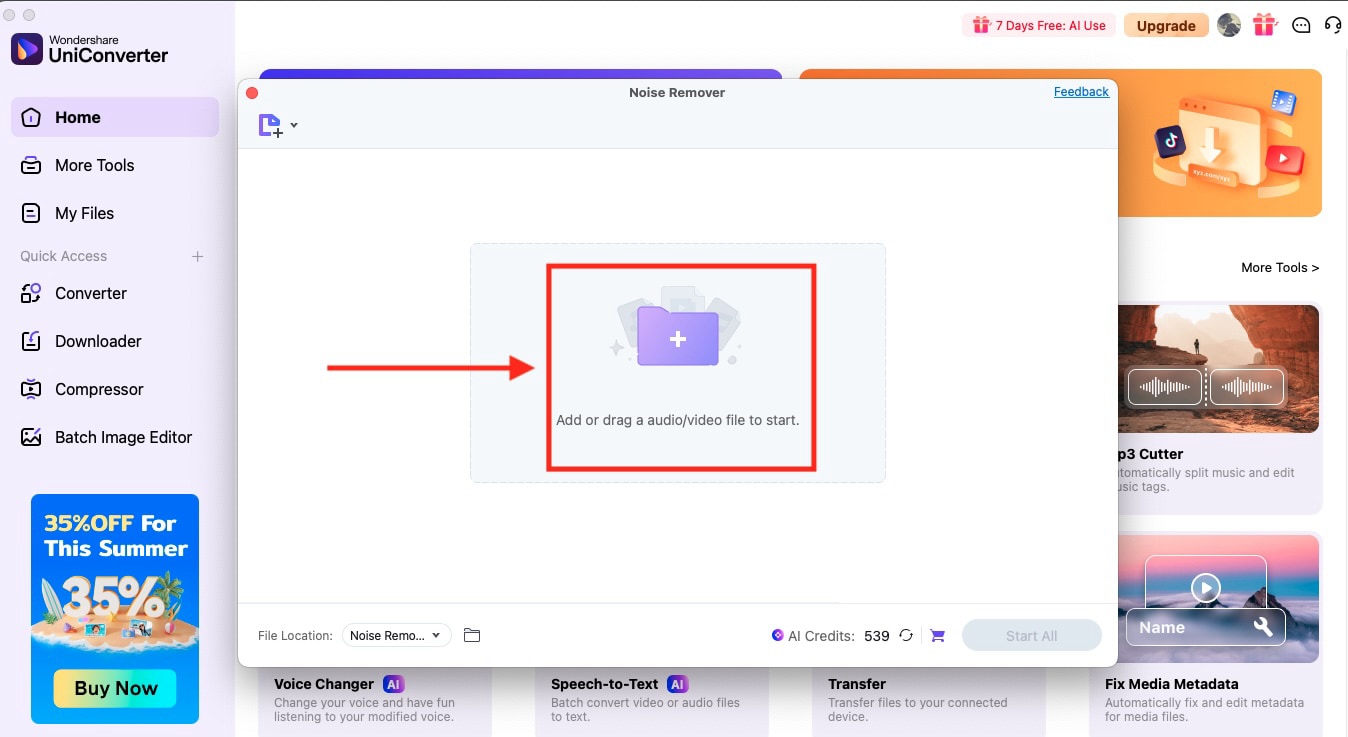
Paso 3:El procesamiento tomará entre 20 y 25 segundos. Haz clic en el botón "Iniciar Todo" para eliminar el ruido y exportar el archivo directamente a tu dispositivo.
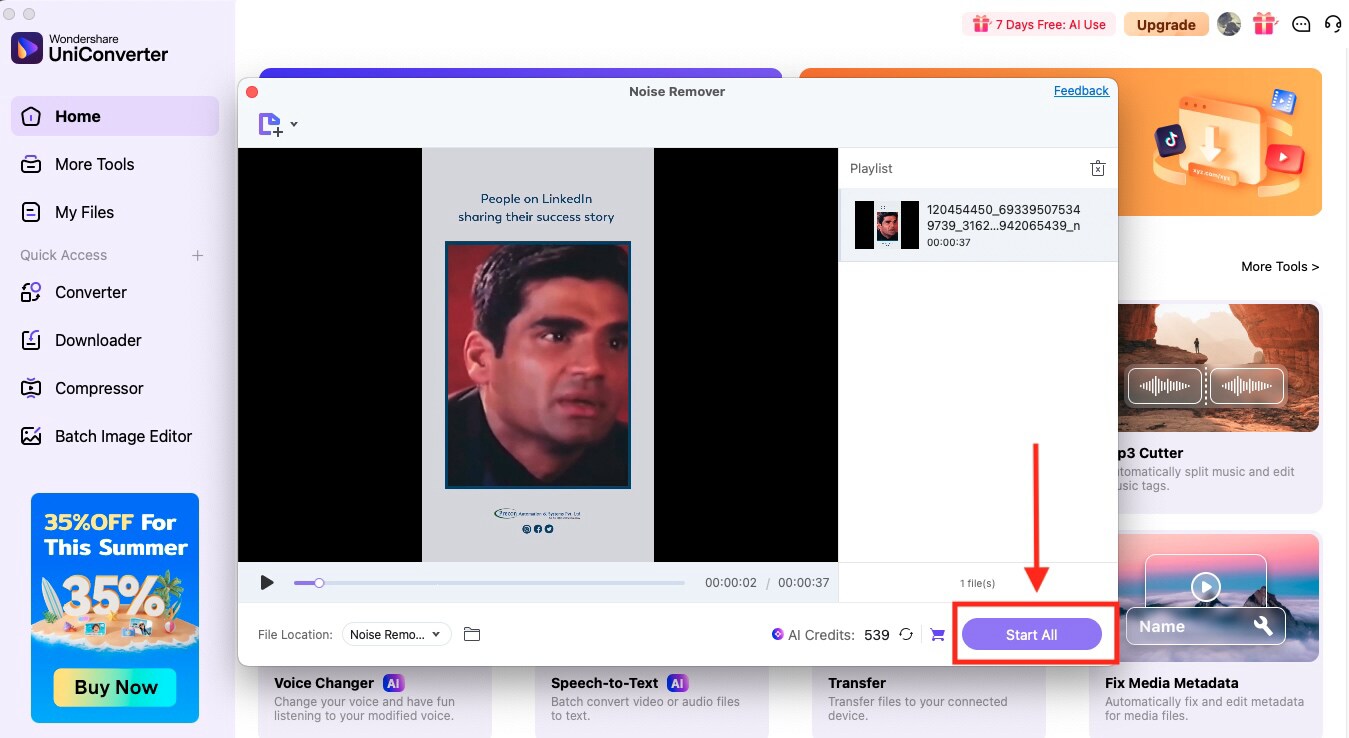
2. Audacity
Audacity es un editor de audio gratuito y de código abierto que te permite eliminar el eco usando herramientas como Reducción de Ruido y Puerta de Ruido. Simplemente seleccionas un perfil de ruido y aplicas el efecto, ajustando la configuración para obtener los mejores resultados. Además de la eliminación de eco, Audacity ofrece funciones como edición multipista, ecualización y efectos de audio, lo que lo convierte en una opción versátil para podcasters, músicos y cualquier persona que busque un audio más limpio y profesional.
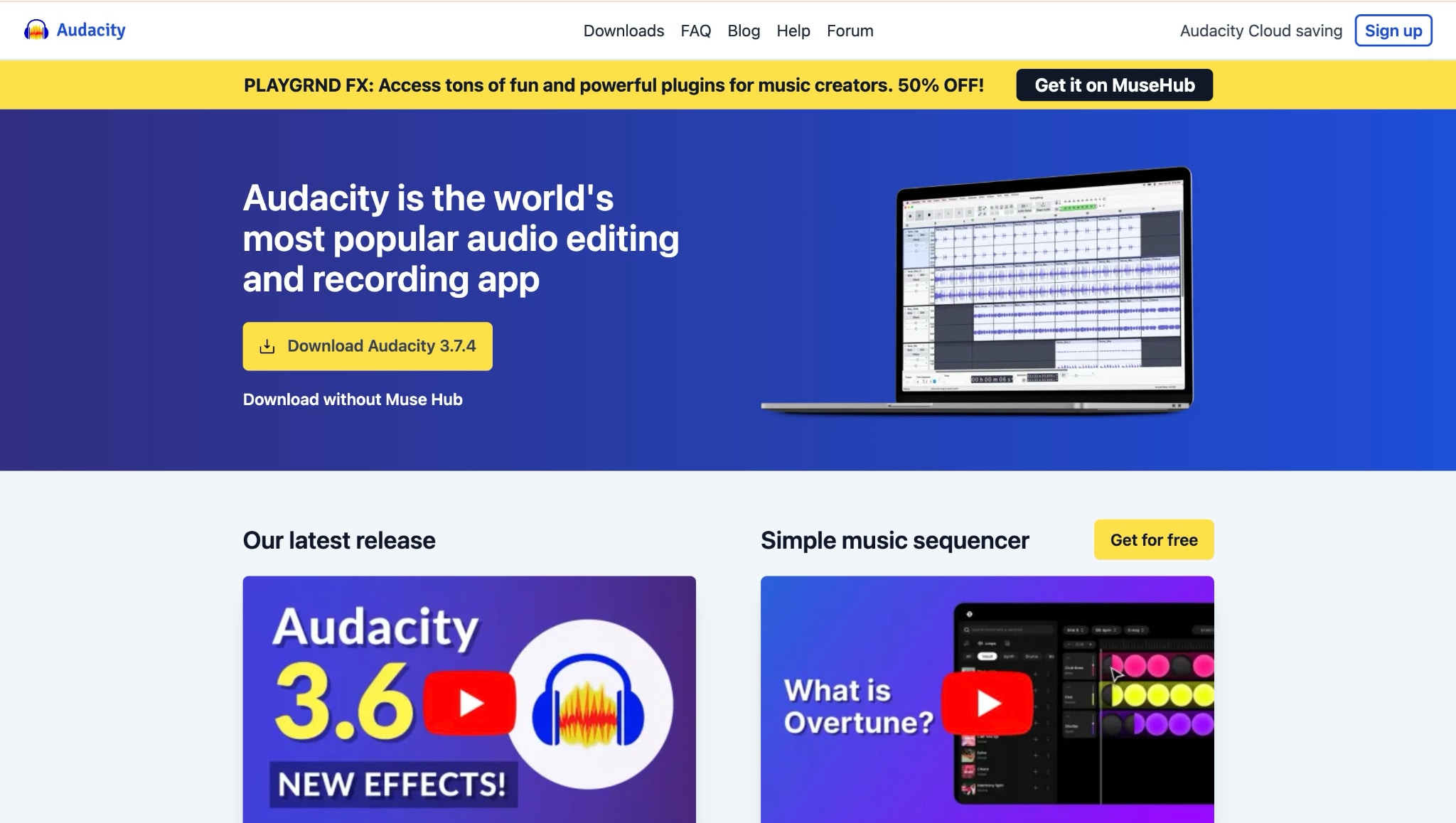
Cómo eliminar el eco del audio usando Audacity
Aquí tienes un proceso paso a paso para eliminar el eco de tu audio usando Audacity:
Paso 1: En la página principal, navega a "Archivo > Abrir" para cargar el audio.
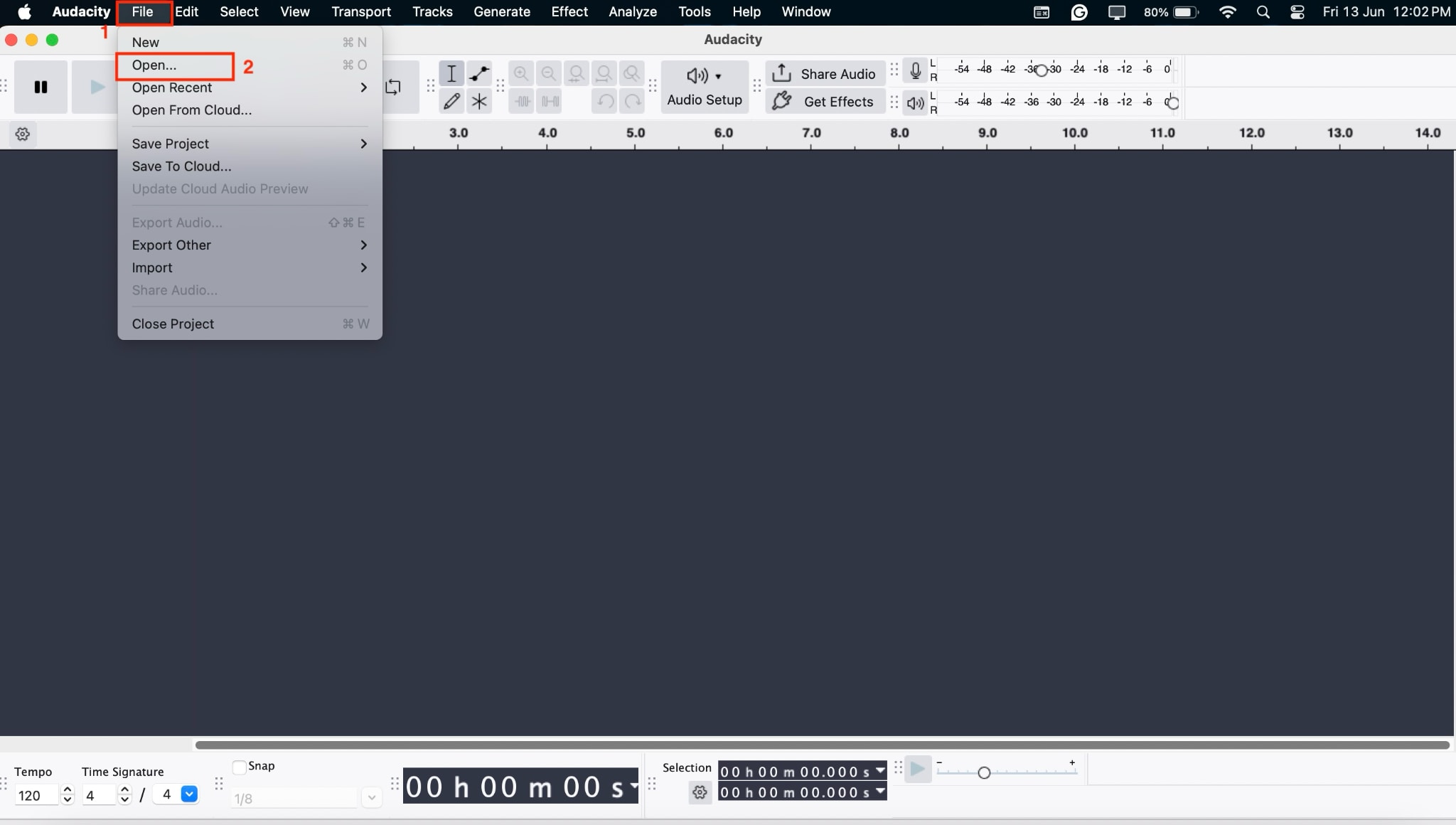
Paso 2:Después de cargar tu audio, selecciónalo todo y dirígete a "Efecto > Retardo y Reverberación > Eco".
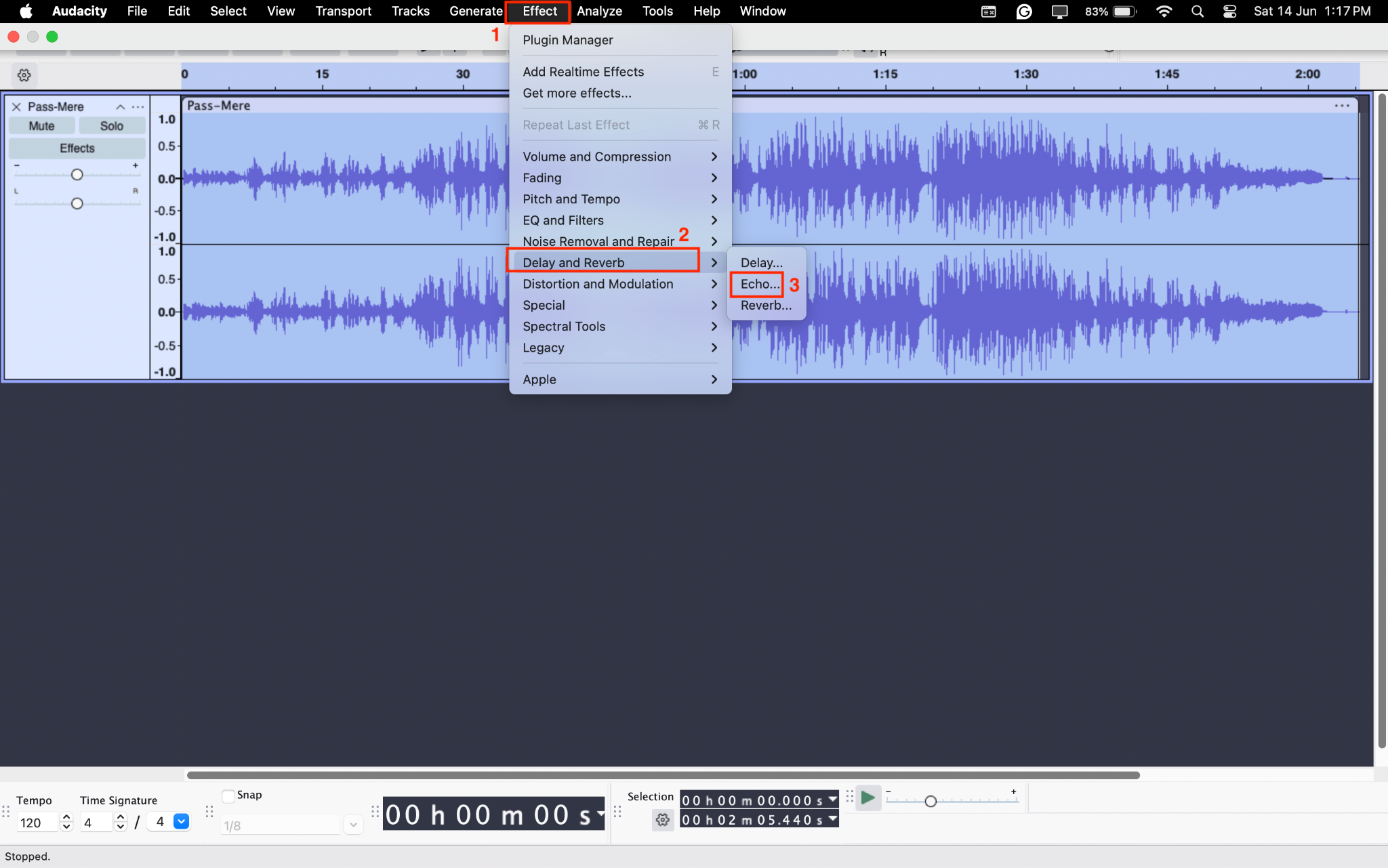
Paso 3:Se abrirá una pequeña pestaña con preajustes y configuraciones de eco. Ajusta las configuraciones, haz clic en "Vista previa" para escuchar y, si estás satisfecho, haz clic en el botón "Aplicar".
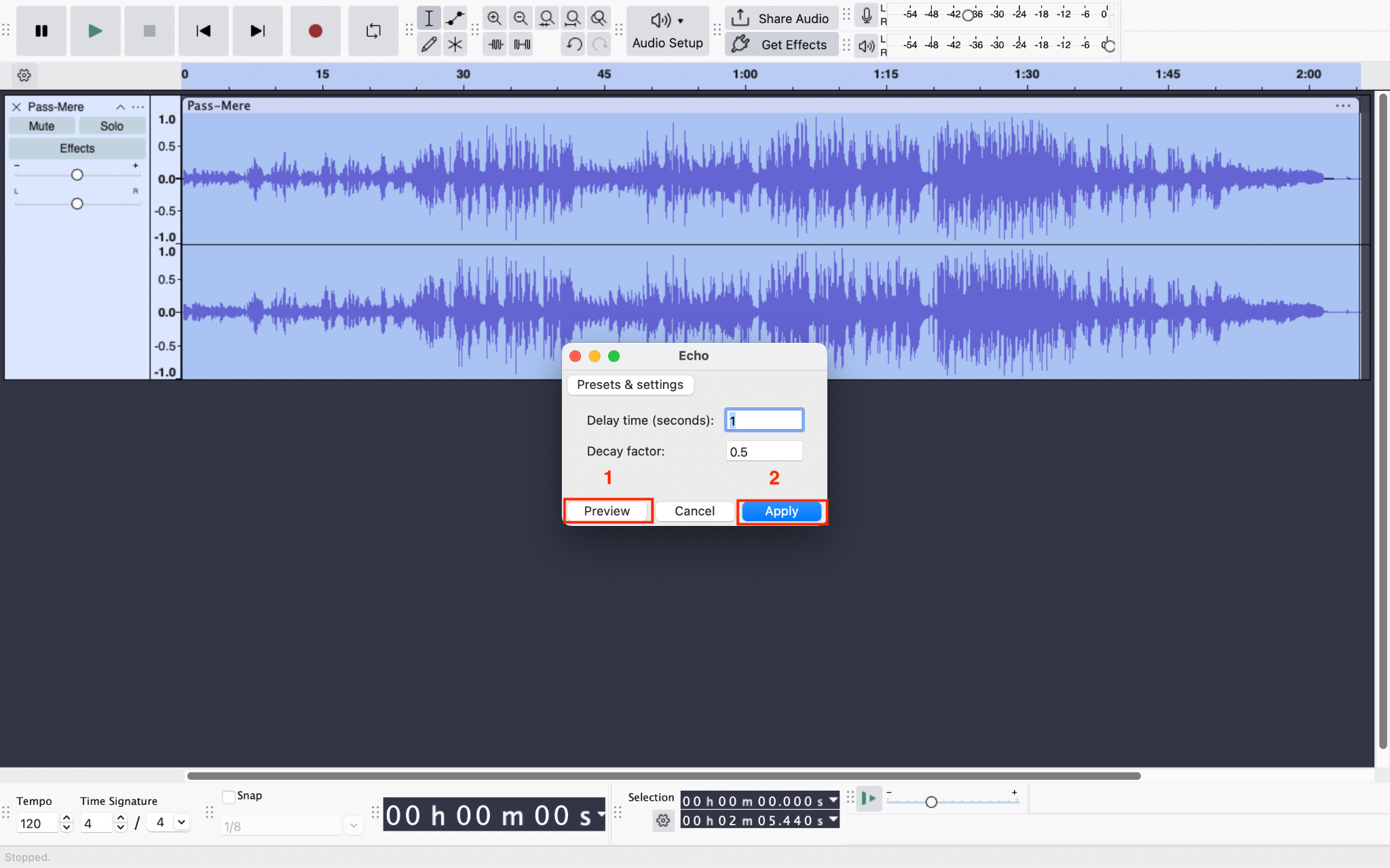
Paso 4:Una vez que estés satisfecho con los resultados guardados, haz clic en "Archivo > Exportar audio" para guardar el audio final.
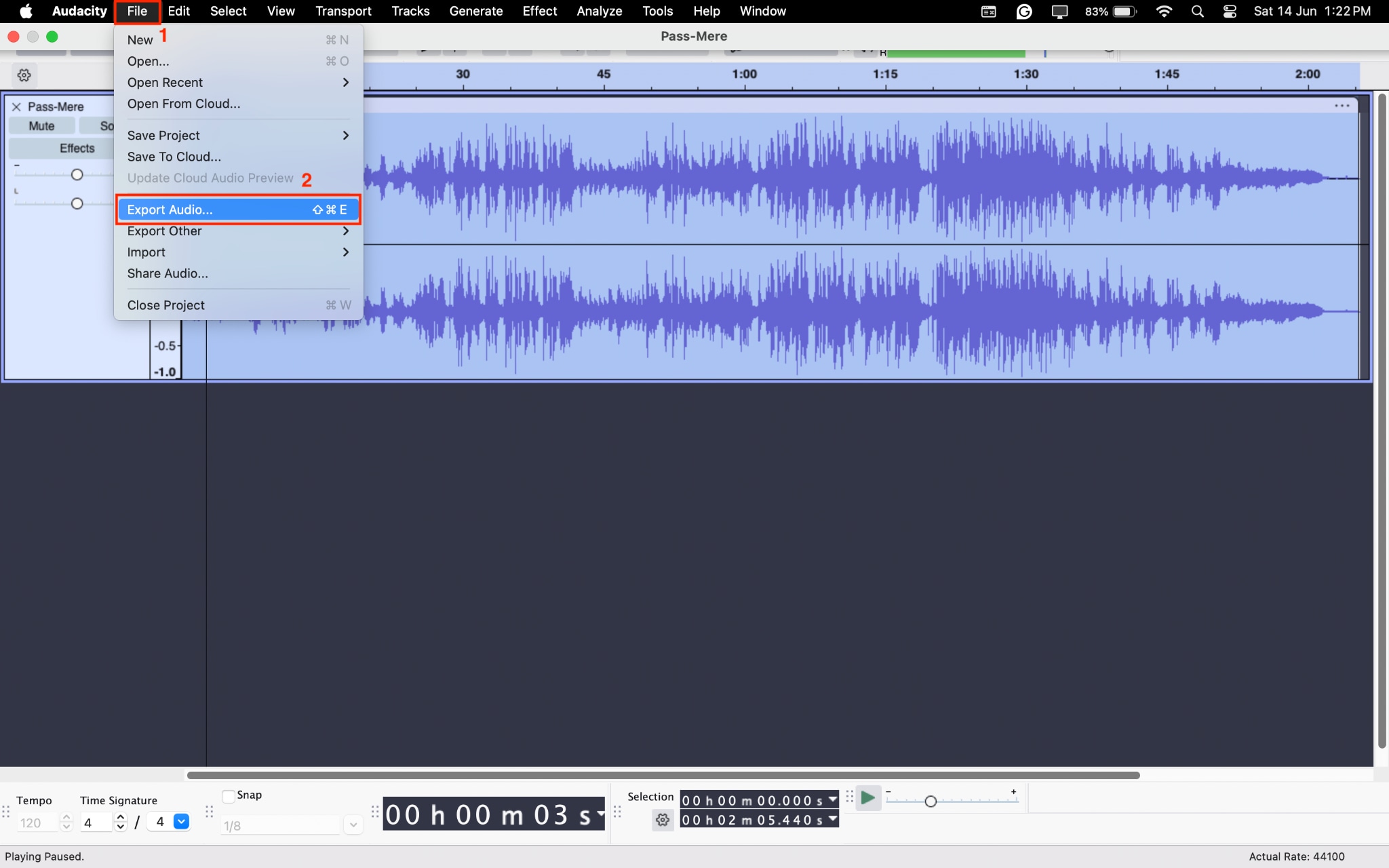
3. Adobe Podcast
La función Mejorar Voz mediante IA de Adobe Podcast utiliza inteligencia artificial avanzada para reducir automáticamente el eco y el ruido de fondo de tus grabaciones. Simplemente sube tu audio y la herramienta se encarga del resto. También genera transcripciones, permite editar el audio tan fácilmente como un texto y perfecciona el sonido para obtener un acabado nítido y de calidad de estudio. Es perfecta para podcasters y creadores que desean limpiar el audio de forma profesional y sin complicaciones.
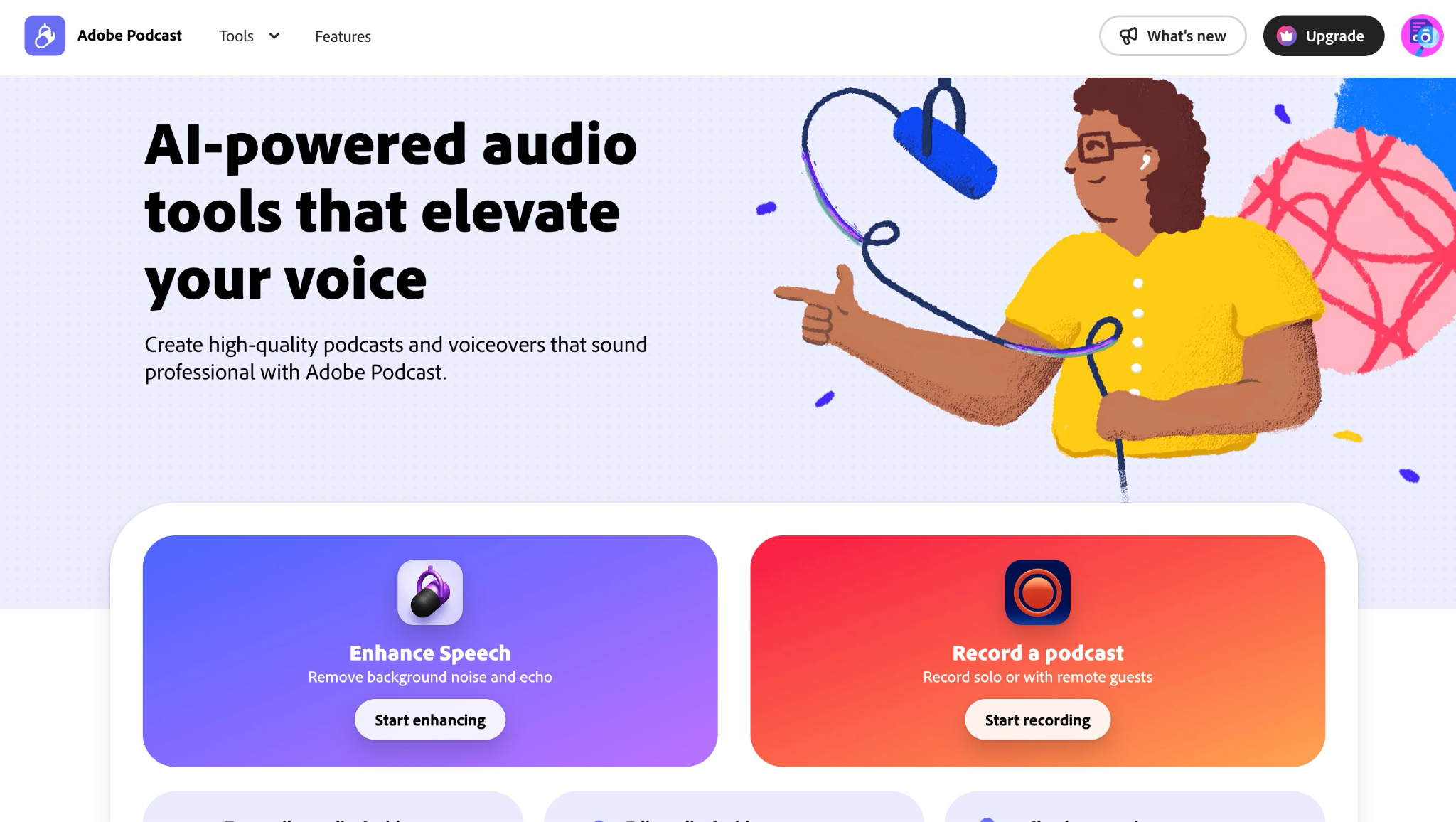
Cómo eliminar el eco del audio usando Adobe Podcast
Paso 1:En la página de inicio, haz clic en la opción "Mejorar Voz". Luego selecciona la opción "Arrastra el archivo para mejorar" para subir tu audio. También puedes habilitar la opción de voz para mejorar si tu audio tiene una calidad de sonido baja o poco clara.
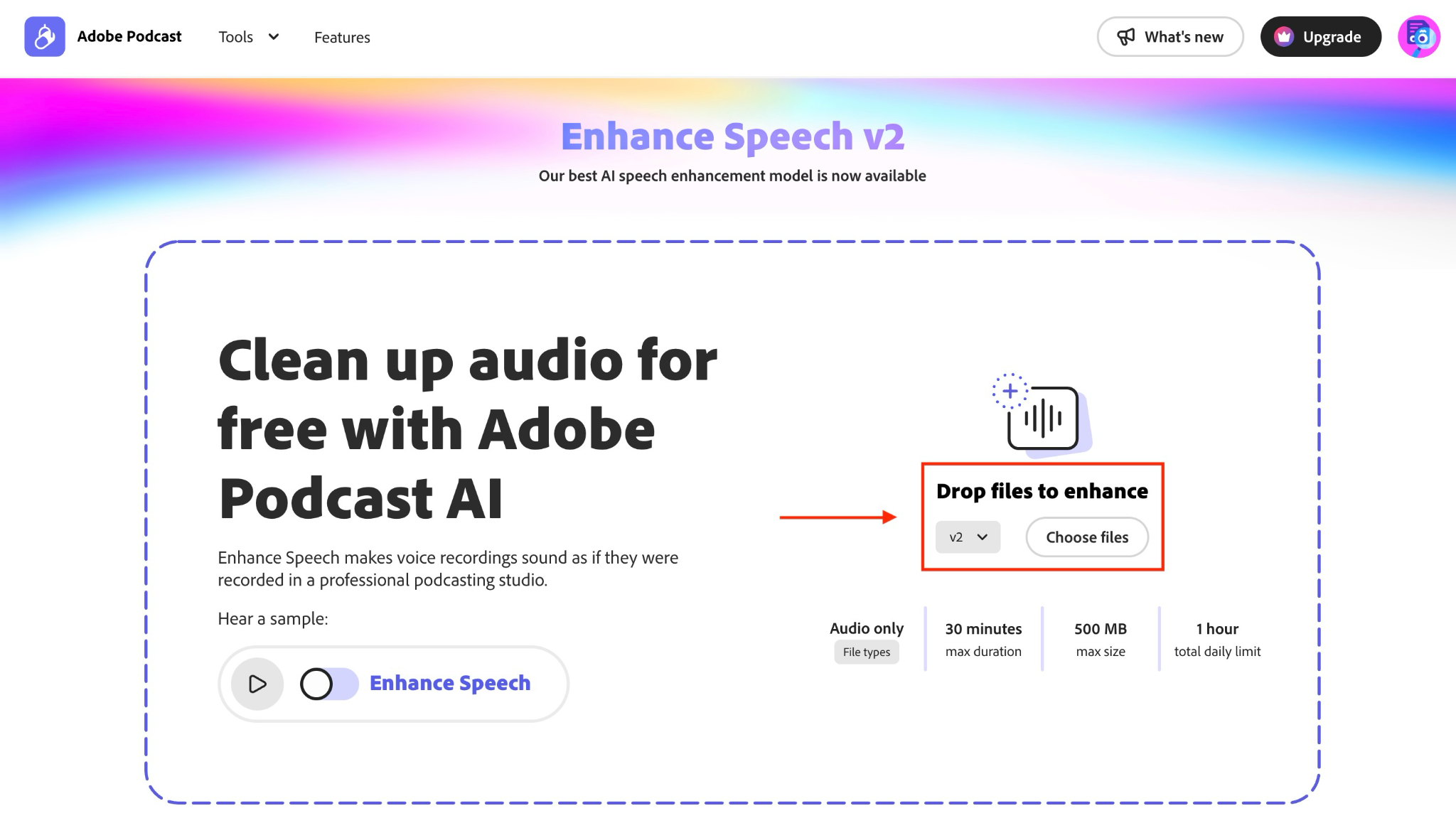
Paso 2:Después de procesar, puedes escuchar el audio y hacer clic en el botón "Descargar" para guardar tu archivo en MP3.
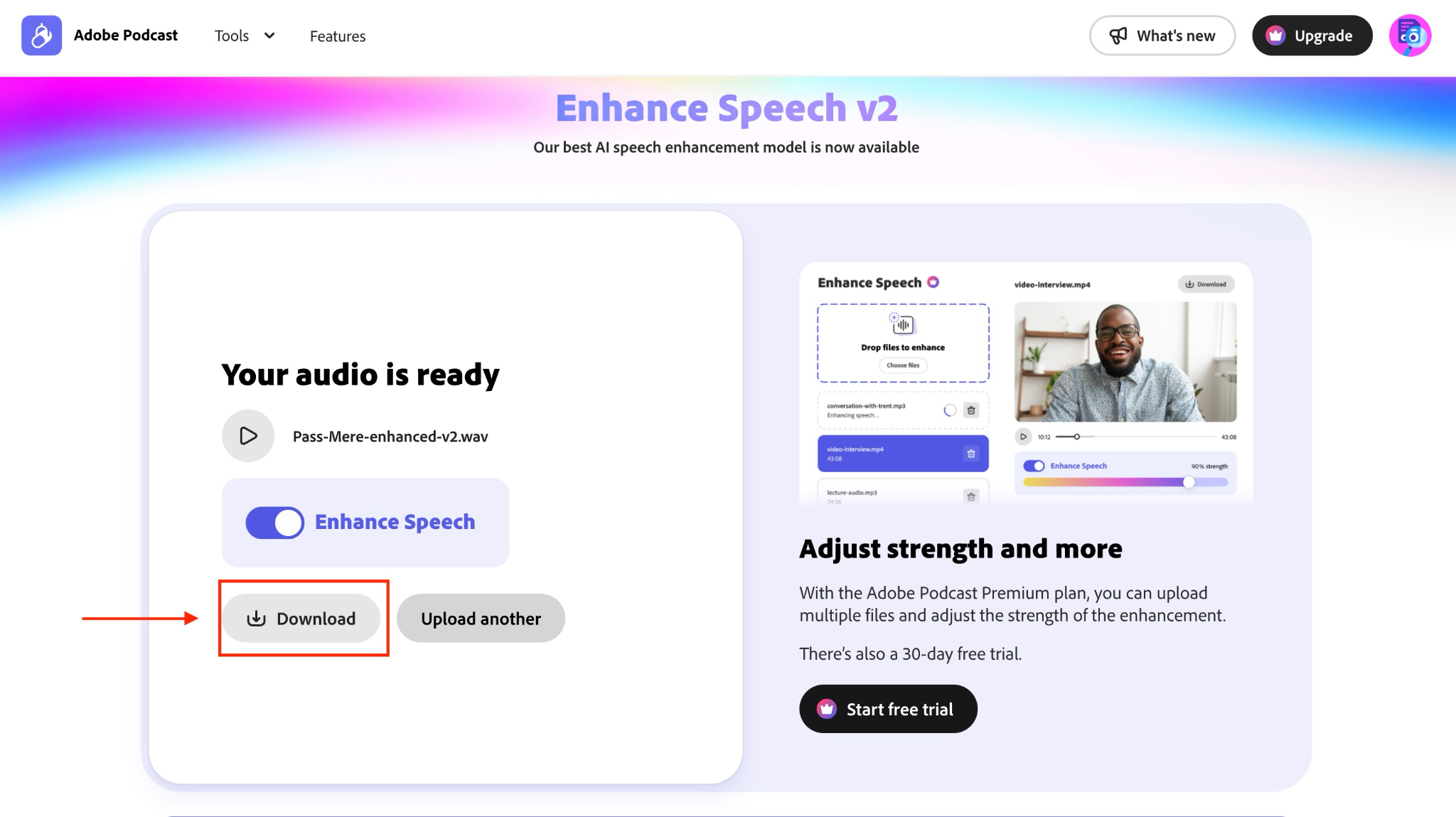
Parte 4. Consejos para prevenir el eco en futuras grabaciones
Aquí tienes algunos consejos para evitar el eco, así quizá ni siquiera necesites usar Audition u otras herramientas para eliminarlo más adelante.
- Mejora la configuración del micrófono y la sala: Coloca tu micrófono a 15 cm de tu boca y graba en habitaciones pequeñas con muchos muebles, alfombras y materiales suaves que absorban naturalmente las reflexiones del sonido.
- Usa filtros anti-pop y paneles de absorción: Invierte en paneles de espuma para las paredes y un filtro anti-pop para tu micrófono. Así reducirás los sonidos explosivos y minimizarás las reflexiones no deseadas que rebotan.
- Graba audio "seco" para facilitar la edición posterior: Si grabas en espacios tratados acústicamente con mínima reverberación y eco, obtendrás un audio limpio ("seco") que será mucho más fácil de procesar y mejorar durante la postproducción, sin tener que lidiar con problemas de eco existentes.
Conclusión
Aprender Eliminación de eco en Adobe AuditionEliminar el eco mediante distintos métodos es relativamente fácil, pero sí presenta ciertas complejidades. Adobe Audition ofrece herramientas de nivel profesional, como DeReverb y ecualizadores paramétricos, que pueden resultar abrumadoras para principiantes y requieren conocimientos técnicos. La buena noticia es que existen alternativas más sencillas.
Para quienes buscan resultados rápidos y sin complicaciones, Wondershare UniConverter destaca por su eliminación de ruido impulsada por IA con un solo clic y capacidades de procesamiento por lotes. Ya seas podcaster, creador de contenido o simplemente quieras un audio más limpio, la herramienta adecuada puede hacer que quitar el eco sea muy sencillo. Prueba UniConverter hoy mismo y comprueba cómo funciona perfectamente tanto para principiantes como para profesionales, ofreciendo resultados de alta calidad.
